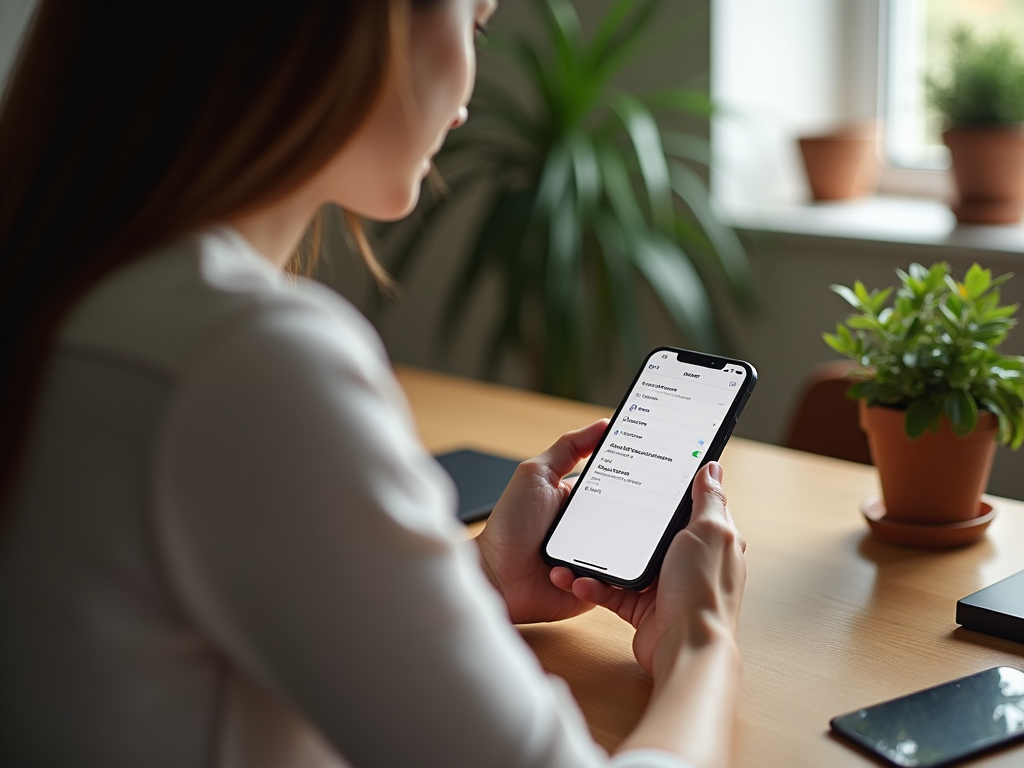Вас беспокоит безопасность данных на вашем iPhone? Настройка возможностей вашего устройства может существенно повысить уровень защиты ваших личных данных. В этой статье мы рассмотрим ключевые функции аппаратного и программного обеспечения, которые помогут вам обеспечить максимальную защиту вашей информации, а также дадим рекомендации по их настройке и использованию.
Проверка обновлений iOS
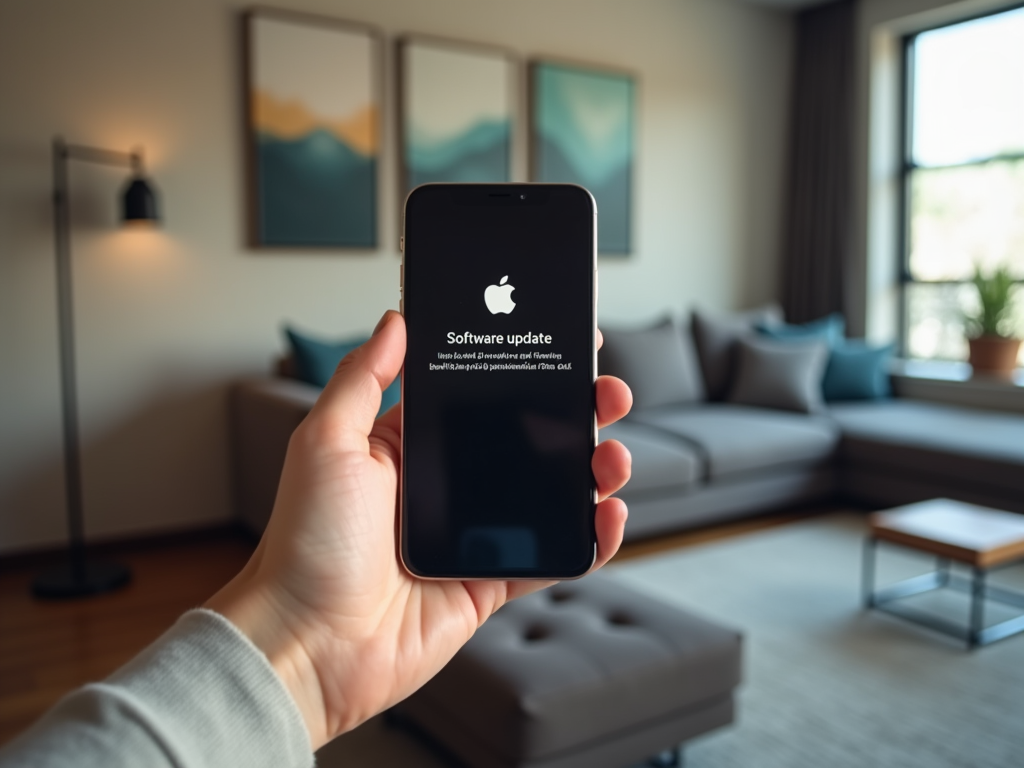
Первый шаг к обеспечению безопасности вашего iPhone – это регулярная установка обновлений операционной системы iOS. Обновления не только добавляют новые функции, но и закрывают уязвимости безопасности, которые могут быть использованы злоумышленниками. Чтобы проверить наличие обновлений, выполните следующие шаги:
- Откройте приложение «Настройки».
- Перейдите в раздел «Основные».
- Выберите «Обновление ПО».
- Если доступно обновление, нажмите «Загрузить и установить».
Важно отметить, что автообновление также может быть активировано в настройках, что значительно упростит процесс получения последних обновлений для вашего устройства.
Использование Face ID или Touch ID

Для защиты вашего iPhone рекомендуется использовать функции биометрической аутентификации, такие как Face ID или Touch ID. Эти методы основаны на уникальных физических характеристиках, что делает их значительно более безопасными по сравнению с обычными паролями. Чтобы активировать эти функции, выполните следующие шаги:
- Перейдите в «Настройки» > «Параметры Face ID и код-пароль» или «Touch ID и код-пароль».
- Настройте Face ID или Touch ID, следуя инструкциям на экране.
- Убедитесь, что вы включили возможность использовать биометрию для разблокировки устройства, а также для покупок в App Store.
Использование этих функций не только защищает ваши данные, но и делает доступ к устройству более удобным.
Управление настройками приватности
Настройки конфиденциальности на iPhone позволяют вам контролировать, какие приложения могут получать доступ к вашим данным. Для оптимизации конфиденциальности выполните следующие действия:
- Откройте приложение «Настройки».
- Перейдите в раздел «Конфиденциальность».
- Просмотрите список приложений и отключите доступ к данным, которым вы не желаете делиться.
Можно контролировать доступ к местоположению, контактам, фотографии и другим данным. Настройка этих прав помогает защитить вашу личную информацию от несанкционированного доступа.
Управление паролями имеет огромное значение для защиты ваших учетных записей. На iPhone есть встроенная функция, позволяющая безопасно хранить и генерировать пароли. Чтобы настроить эту функцию:
- Откройте «Настройки» > «Пароли».
- Включите «Автозаполнение паролей».
- Добавьте новые пароли, если нужно, и сохраните их в безопасном хранилище.
Рекомендуется использовать сложные и уникальные пароли для каждой учетной записи. Это значительно снижает вероятность взлома ваших данных.
Создание резервной копии данных
Еще один важный аспект безопасности – это регулярное создание резервных копий ваших данных. Это даст вам возможность восстановить важную информацию в случае потери или повреждения устройства. Для создания резервной копии вы можете использовать iCloud или подключить iPhone к компьютеру. Чтобы воспользоваться iCloud, выполните следующие шаги:
- Откройте «Настройки» и нажмите на свое имя.
- Выберите «iCloud» > «Резервная копия iCloud».
- Включите «Резервное копирование в iCloud» и нажмите «Создать резервную копию сейчас».
Это гарантирует, что ваши данные всегда будут в безопасности, даже если что-то случится с вашим устройством.
Итог
Настройка и использование функций безопасности на iPhone является важной частью защиты ваших личных данных. Регулярная установка обновлений, использование биометрических данных, управление настройками конфиденциальности и создание резервных копий — все это ключевые шаги для защиты вашей информации. Тщательно следуя вышеперечисленным рекомендациям, вы можете существенно повысить уровень безопасности вашего устройства и данных.
Часто задаваемые вопросы
1. Как часто нужно обновлять iOS на iPhone?
Рекомендуется обновлять iOS сразу после выхода новых версий, так как они содержат важные обновления безопасности и исправления ошибок.
2. Как восстановить данные, если потерян iPhone?
Если вы настроили резервное копирование в iCloud, вы можете восстановить данные, зайдя в «Настройки» на новом или другом устройстве и выбрав «Восстановление из резервной копии iCloud».
3. Насколько безопасно использовать публичные Wi-Fi сети?
Использование публичных Wi-Fi сетей может быть рискованным, поэтому используйте VPN для шифрования вашего подключения и защитите свои данные.
4. Что делать, если я забыл свой пароль?
Если вы забыли пароль, вы можете восстановить доступ, используя Apple ID и следуя инструкциям на экране для сброса пароля.
5. Как настроить двухфакторную аутентификацию?
Двухфакторная аутентификация настраивается в разделе «Настройки» > «Ваше имя» > «Пароль и безопасность» > «Двухфакторная аутентификация». Следуйте инструкциям на экране для активации.